4 opravy Upside Down Screen ve Windows
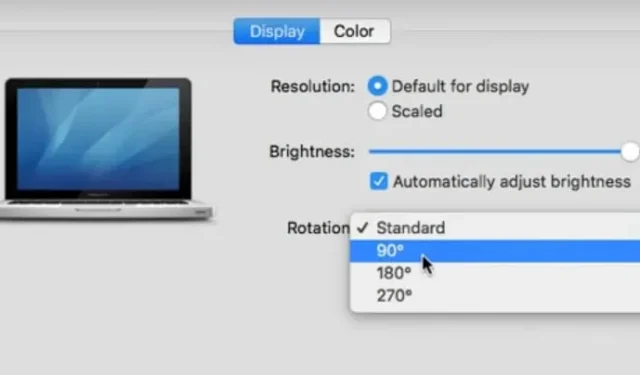
Museli jste někdy obrátit obrazovku počítače vzhůru nohama? Nebo jste možná připojili externí monitor, což způsobilo dezorientaci hlavní obrazovky. Vaše práce může být obtížnější, pokud vaše obrazovka není správně nastavena.
Chcete-li otočit obrazovku na šířku, na výšku nebo vzhůru nohama, Windows 10 nabízí několik možností. Tento článek demonstruje různé způsoby, jak převrátit nebo otočit monitory Windows 10 a Windows 7.
Proč je displej mého monitoru vzhůru nohama/převrácený?
Problém „obrazovka počítače vzhůru nohama“ může nastat v důsledku chyby ovladače monitoru nebo problému se zobrazením. Ne všechny počítače tuto metodu podporují, zejména počítače s grafickými kartami jiných výrobců než Intel.
- Chcete-li tento problém vyřešit, podržte klávesy CTRL+ALT a současně stiskněte klávesu ŠIPKA NAHORU na klávesnici. To platí i pro boční displej.
Jak převrátit nebo otočit obrazovku ve Windows 10?
Je užitečné vědět, jak upravit orientaci obrazovky na vašem počítači. Obrazovku ve Windows 10 můžete otočit pomocí klávesových zkratek, pokud to váš tablet, notebook nebo stolní počítač podporuje. Pro návrat k výchozí orientaci lze použít klávesovou zkratku Ctrl+Alt+šipka nahoru.
- Ctrl + Alt + šipka nahoru: režim na šířku.
- Ctrl + Alt + šipka dolů: Otočení obrazovky o 180 stupňů (na šířku).
- Ctrl + Alt + šipka vpravo: Otočení obrazovky o 90 stupňů (doprava).
- Ctrl + Alt + šipka doleva: Otočení obrazovky o 90 stupňů (doleva).
Metody, jak opravit převrácenou obrazovku v systému Windows 10
- Vyzkoušejte klávesové zkratky / kombinace klávesových zkratek
- K otočení obrazovky použijte ovládací panel grafické karty
- Pro změnu orientace obrazovky použijte nabídku nastavení zobrazení
- Aktualizujte ovladače grafické karty systému Windows
1. Vyzkoušejte klávesové zkratky / kombinace klávesových zkratek
K převrácení obrazovky počítače můžete nechtěně použít určité klávesové zkratky. Můžete zkusit otočit obrazovku do normální polohy stisknutím klávesových zkratek.
- Stiskněte klávesové zkratky Ctrl+Alt+šipka nahoru, Ctrl+Alt+šipka doleva, Ctrl+Alt+šipka dolů nebo Ctrl+Alt+šipka doprava.
- Zkontrolujte, zda se obrazovka plochy po stisknutí klávesových zkratek otáčí.
- Pokud ano, stiskněte kombinaci kláves, dokud se nezobrazí požadovaná orientace obrazovky.
Pokud ne, klávesové zkratky vašeho počítače jsou s největší pravděpodobností deaktivovány. Chcete-li povolit klávesové zkratky, postupujte podle následujících pokynů:
- Na ploše vyberte Prázdná oblast kliknutím pravým tlačítkem myši a výběrem Možnosti grafiky nebo podobnou možností.
- Ujistěte se, že je povolena tím, že přejdete na „Klávesové zkratky“.
- Zkuste několikrát použít klávesové zkratky, abyste otočili obrazovku počítače vzhůru nohama.
2. Pomocí ovládacího panelu grafické karty otočte obrazovku.
Řekněme, že máte grafickou kartu od společnosti Intel, NVIDIA nebo AMD. V tomto případě můžete otočit obrazovku pomocí softwaru ovládacího panelu každého výrobce a ovládat různé aspekty nastavení videa.
Ovládací panel Nvidia
- Na ploše klikněte pravým tlačítkem na prázdné místo a vyberte Ovládací panely Nvidia.
- Z nabídky vlevo vyberte „Otočit displej“ pod „Obrazovka“.
- Vyberte monitor, který chcete převrátit, a poté vyberte možnost Na výšku nebo Na šířku (převrácený).
- Zvolte orientaci (nebo použijte ovládací prvky vpravo).
- Klepněte na tlačítko Použít.
- V případě potřeby upravte zarovnání monitoru podle zvoleného nastavení.
- Nyní zkontrolujte, zda je problém „obrazovky počítače vzhůru nohama“ vyřešen nebo ne.
Ovládací panel AMD
K otočení displeje použijte grafickou kartu AMD/ATI. Pokud je vaše grafická karta od AMD nebo ATI, můžete otočit obrazovku pomocí Catalyst Control Center.
- Na ploše klikněte pravým tlačítkem myši a vyberte Catalyst Control Center.
- V části Běžné úlohy zobrazení vyberte Otočit plochu. Pokud tuto volbu nevidíte, je třeba aktualizovat ovladače.
- Z rozevírací nabídky vyberte požadované zobrazení.
- Vyberte orientaci zobrazení pro tento displej.
- Nyní zkontrolujte, zda je problém „obrazovky počítače vzhůru nohama“ vyřešen nebo ne.
3. Pomocí nabídky nastavení zobrazení změňte orientaci obrazovky.
Obrazovku počítače se systémem Windows můžete otočit pomocí nabídky nastavení systému Windows. Toto nastavení bylo pravděpodobně změněno náhodou.
- Na ploše klikněte pravým tlačítkem na prázdnou oblast a vyberte Nastavení zobrazení.
- Přejděte dolů a z rozevíracího seznamu vyberte možnost „Orientace displeje“.
- Pravděpodobně byste měli změnit nastavení zpět na „Landscape“, pokud je nastaveno na „Portrait (Obrácený)“ nebo „Landscape (Obrácený)“.
- Po zobrazení výzvy potvrďte nebo zrušte nastavení.
- Nyní zkontrolujte, zda je problém s „obrazovkou počítače vzhůru nohama“ vyřešen.
4. Aktualizujte ovladače grafické plochy systému Windows.
Váš displej se neotáčí často kvůli poškozeným nebo zastaralým ovladačům. Aktualizace na nejnovější ovladače vrátí tento výběr zpět a zlepší výkon.
- Přejděte na web NVIDIA nebo AMD v závislosti na výrobci grafické karty.
- Chcete-li nechat web vyhledat grafickou kartu ve vašem počítači, spusťte nástroj pro automatickou detekci.
- Kromě toho můžete tyto diagnostické nástroje DirectX použít k přímému vyhledání vašeho modelu.
- Nainstalujte nejnovější ovladače jejich stažením. Instalační program automaticky odstraní všechny zastaralé ovladače a nahradí je nejnovějšími.
- Nyní zkontrolujte, zda je problém s „obrazovkou počítače vzhůru nohama“ vyřešen.
Jak převrátit obrazovku počítače vzhůru nohama (macOS)
V operačním systému počítače Mac postupujte podle následujících kroků, abyste problém vyřešili a vraťte obrazovku do normálního stavu.
- Přejděte na Předvolby systému. „Předvolby systému“ lze nalézt výběrem nabídky Apple.
- Přejděte do nabídky Displeje.
- Klepněte na Zobrazení a podržte Command a Option.
- Vyberte orientaci obrazovky, kterou chcete použít, kliknutím na nabídku Otočit.
Závěr
Náhodné stisknutí kláves uživatelem může zmrazit obrazovky počítačů a notebooků. Změní nastavení zobrazení nebo připojí gadget k jinému displeji počítače.
Pomocí všech výše uvedených kroků vyřešte problém s „převrácenou obrazovkou počítače“, pokud obrazovka na vašem notebooku nebo PC se systémem Windows zamrzne a zobrazuje se vzhůru nohama nebo na stranu.



Napsat komentář